「もうDVDは時代遅れでは?」と思う方もいるかもしれませんが、実際には今なお多くのシーンでDVDは活用されています。家族の思い出や子どもの成長記録を親戚に配ったり、結婚式やイベントの映像を参加者に贈ったり、授業や講義の記録を配布したりと、物理メディアならではの“確実に残せる安心感”と“手渡しできる温もり”が、今でも根強い支持を集めています。
一方で、無料のDVDオーサリングソフトは多く存在するものの、操作が難しかったり、対応形式が限られていたり、メニューや編集機能が不十分だったりと、使い勝手に課題があるのも現実です。そうした中、初心者でも直感的に使え、豊富な機能を備えた「Wondershare DVD Memory」は、DVD作成ソフトとして非常に高い注目を集めています。この記事では、その魅力と実用性を詳しく解説していきます。
DVD Memoryは、Wondershare社が開発したDVD/Blu-ray作成ソフトです。多様な動画形式に対応しており、動画を簡単にDVDやBlu-rayに書き込むことができます。基本的な書き込み機能に加え、動画のカット、結合、エフェクト追加など編集機能も充実しており、オリジナル性の高いDVD作成が可能です。初心者でも直感的に操作できるインターフェースも魅力の一つです。
さらに、DVDやISOファイル、DVDフォルダとしての保存にも対応しており、バックアップや整理にも便利です。一括書き込み機能により、わずか数ステップで作業が完了し、時間と手間を大幅に削減できます。高画質・高音質での書き込みも実現しており、幅広いニーズに応える総合的なDVD作成ソフトといえます。
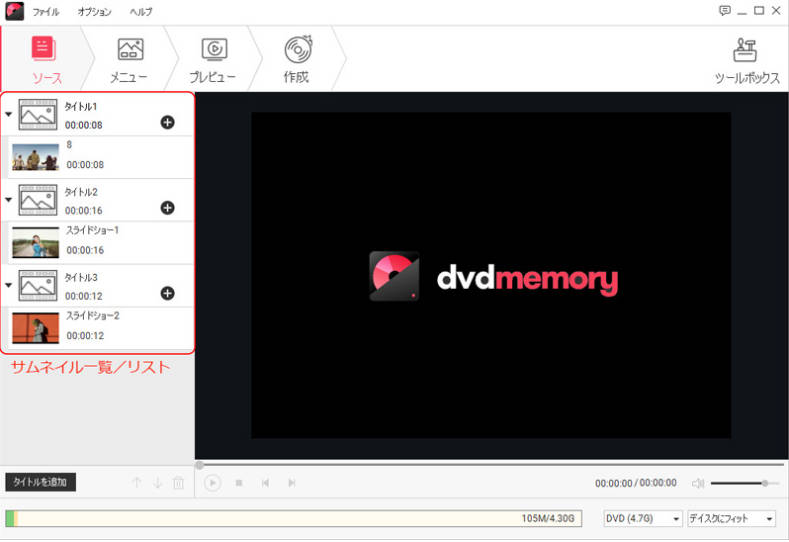
DVD Memoryの無料版と有料版の違い
| プラン名 | 価格(税込) | 主な違い |
|---|---|---|
| 無料体験版 | 0円 | 透かしあり、機能制限あり、本格利用には不向き |
| 1年間プラン | 約4,980円/年 | 1年間のライセンス、すべての機能が利用可能 |
| 永久ライセンス | 約6,980円(買い切り) | 一度購入すれば永久に利用可能、コスパが高い |
※価格は公式サイトに基づきますが、時期やキャンペーンにより変動する場合があります。
必要に応じて、公式サイトで最新の情報をご確認ください。
| 機能 | 詳細説明 |
|---|---|
| 動画からDVD/Blu-ray作成 | 150種類以上の動画フォーマットに対応。MP4、AVI、MOV、WMVなど主要形式はもちろん、HD動画やスマホ動画もそのまま取り込み可能。 |
| DVDメニュー作成・カスタマイズ | 100種類以上のテンプレートから選択可。タイトル、BGM、背景画像の編集も自由自在。チャプターやサムネイルも簡単に設定できる。 |
| 動画編集機能 | トリミング、カット、クロップ、字幕挿入、エフェクト追加など、基本編集がソフト内で完結。外部編集ソフト不要で効率的にオーサリング可能。 |
| 写真スライドショー作成 | 写真を並べてBGMやエフェクトを追加し、スライドショーDVDをワンクリックで作成可能。 |
| 音声・対応フォーマット | MP3、WAV、AACなど主要音声フォーマットにも対応。音楽CD作成も可能。 |
| ISOファイル作成・書き込み | ISOイメージの作成・書き込み対応。バックアップや複製も簡単。 |
| ディスクコピー機能 | 既存DVDの内容を新しいディスクにコピー可能。家庭用DVDレコーダーや古いメディアのバックアップにも最適。 |
1.ディスクタイプ選択
ソフト起動後「DVD作成」を選択し、メニュー付きDVDかデータディスクかを選択。
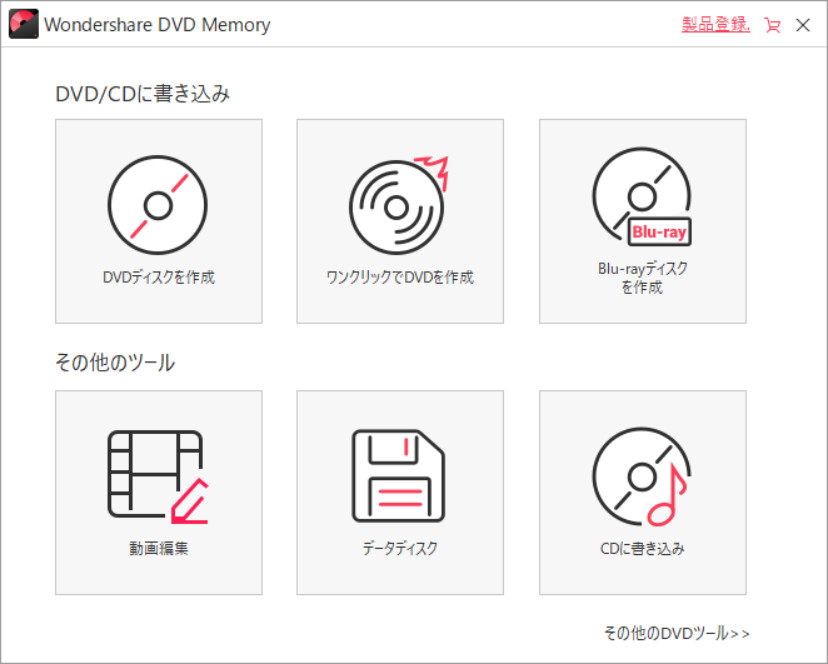
2.動画ファイル追加
画面中央の「+ソース追加」ボタンかドラッグ&ドロップで動画/画像ファイルをインポート。
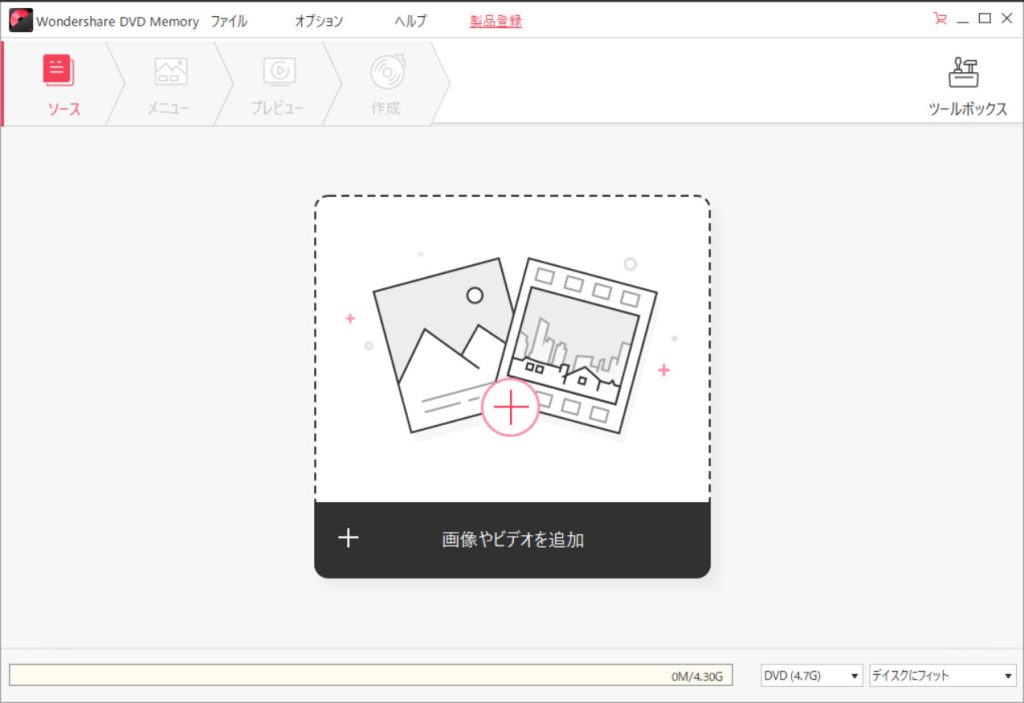
3.メニュー編集
テンプレートギャラリーからデザインを選択し、背景音楽/ボタンスタイル/テキストをカスタマイズ。
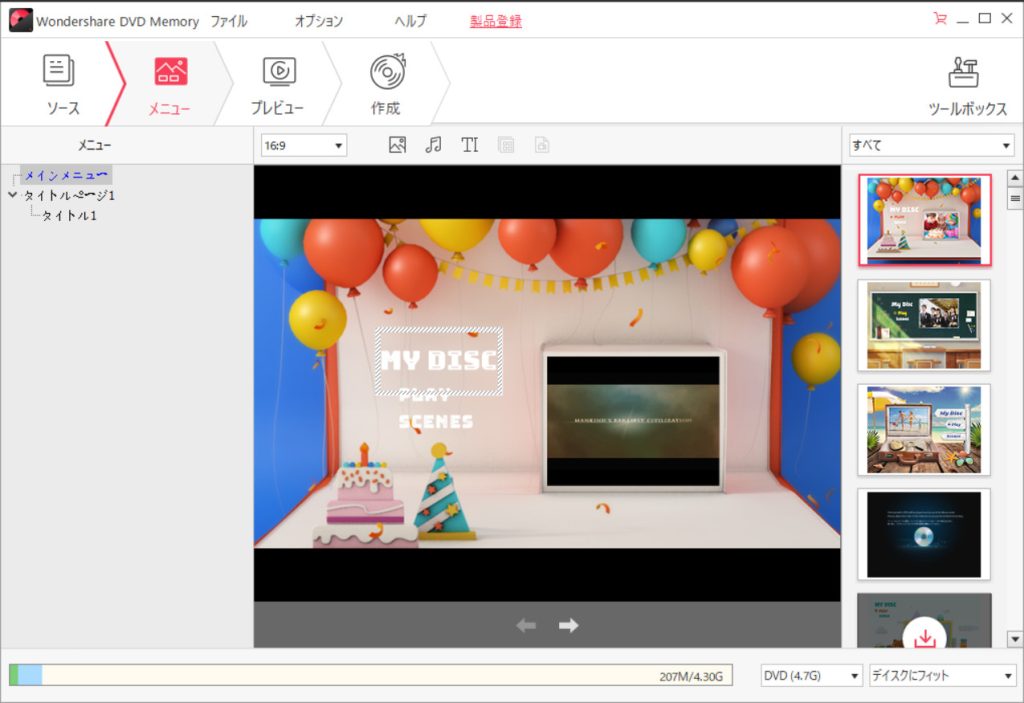
4.出力設定
画面下部でディスクラベル/アスペクト比(4:3または16:9)/画質(標準/高画質)を設定。
5.書き込み実行
DVDドライブに空のディスクを挿入後、「焼く」ボタンをクリック。進捗バーで完了まで待機(平均30分~1時間)。
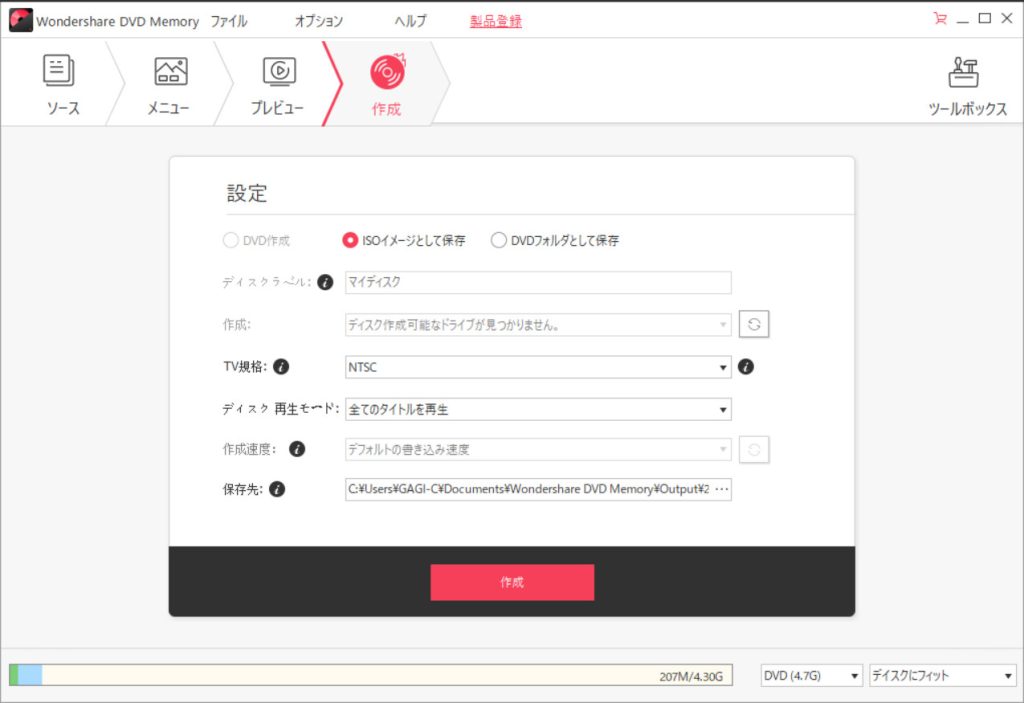
6.検証
自動ベリファイ機能が作動し、エラーがなければ「作成完了」のポップアップが表示されます。
※注意点:有料版では4.7GB超の動画を自動圧縮しますが、無料体験版は120分以上の動画に透かしが入ります。車載プレイヤーで再生する場合は「NTSC規格」での出力設定が必須です。
DVD Memoryは、個人からビジネスユーザーまで幅広い層に対応できるDVD作成ソフトです。家庭で子どもの成長記録や旅行の思い出を残したい方、授業や講義の映像を活用したい教育関係者、結婚式やイベント映像を納品したい写真・映像業者、さらに商品紹介や企業紹介などのプロモーションを行う中小企業にも最適なツールです。多様なニーズに応える柔軟性と操作性が、本ソフトの大きな魅力となっています。
Leawo DVD作成
Leawo DVD作成は、Wondershare DVD Memoryの代替としても十分に使える高機能なDVD作成ソフトです。多様な動画形式に対応しており、動画をDVDディスク、ISOファイル、DVDフォルダとして出力できます。また、豊富なメニューテンプレートや動画編集機能も備えており、個人の好みに合わせたオリジナルDVDの作成が可能です。
使いやすさと機能性のバランスが良く、日本語対応もされているため、初心者から上級者まで幅広いユーザーに適しています。コストパフォーマンスも高く、柔軟なカスタマイズ性を求める方にとって、魅力的な選択肢となるでしょう。
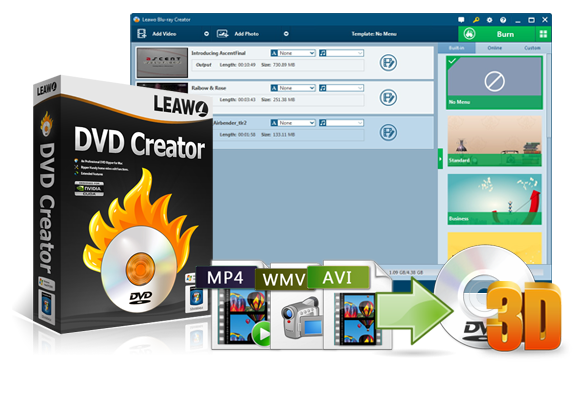
☉ あらゆる形式の動画や画像からDVDディスクを作成。
☉ 無料で豊富なメニューテンプレートを提供、DVDメニューを自由に編集。
☉ 1クリックでISOファイルをDVDディスクに焼く。
☉ 写真スライドショーを作成してDVDディスクに焼く。
☉ 実用な追加機能でより強力なDVD作成ソリューションを提供。
DVDStyler
DVDStylerはWindows10で動画をDVDディスクへ書き込むためのフリーソフトです。オープンソースのDVDオーサリングツールで、メニューデザインの自由度が最大の特徴です。XMLベースのカスタマイズが可能で、ボタン配置やアニメーション効果を細かく設定できます。プロユーザー向けに無料で使える点がメリットですが、エンコード設定が複雑で初心者には不向きです。
BurnAware Free
CD/DVD/ブルーレイのマルチフォーマット書き込みに特化した軽量ソフトです。ISOイメージ作成やディスクコピー機能が充実しており、純粋なデータバックアップ用途に最適です。ただし動画変換機能はなく、DVD-Video作成には別途エンコード作業が必要です。
DVD Memoryのユーザー評価は概ね好評です。初心者でも操作しやすく、豊富なテンプレートで見栄えの良いDVDが作れる点が特に評価されています。また、フルHD出力の画質にも満足の声が多く見られます。
一方で、「無料版は大きな透かしが入って実用的でない」「一部機能が不安定」「本格的に使うには有料版が必要」といった声もあります。
実用面でのアドバイスとしては、PCの性能やディスクによって書き込み速度が変わるため、初回は低速でテスト書き込みをするのがおすすめです。また、メニューやチャプター設定は事前にプレビューで確認して、無駄なディスクを使わないようにしましょう。
DVD Memoryは、直感的な操作性と豊富な機能を兼ね備えたDVD作成ソフトとして、初心者からプロまで幅広いユーザーに支持されています。多彩な動画・画像フォーマットへの対応や、充実したメニュー編集・動画編集機能、ISOファイル作成やBlu-ray作成など、オールインワンで高品質なディスク制作を実現できるのが大きな魅力です。また、豊富なテンプレートやシンプルなインターフェースにより、誰でも手軽に美しいオリジナルDVDを作成できます。家庭の思い出保存からビジネス用途まで幅広く活用できるため、DVD作成ソフトを探している方にはぜひ一度試していただきたいおすすめの一本です。









